Samsung SGH-C210 – страница 2
Инструкция к Сотовому Телефону Samsung SGH-C210
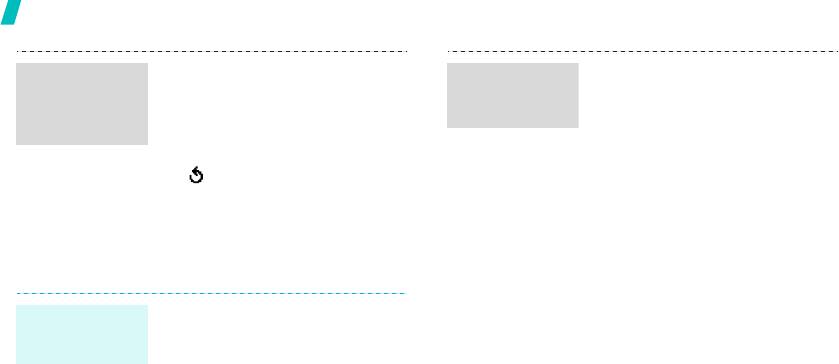
Дополнительные возможности телефона
1. Для добавления других
Действия при оповещении:
Отправка
Просмотр
получателей выберите
Добав.
мультимедийных
мультимедий-
1. Нажмите клавишу <
Пpocмoтр
>.
получателя
и повторите
сообщений (MMS)
ного сообщения
2. Нажмите клавишу <
Опции
> и
действия, начиная с действия 6.
(продолжение)
выберите
Извлечь
. Откроется
2. Для добавления получателей
сообщение.
другого типа нажмите клавишу
<> и повторите действия,
Из папки "Входящие":
начиная с действия 5.
1. В режиме ожидания нажмите
3. По завершении выберите
клавишу <
Меню
> и выберите
Отправить
.
Сообщения
¤
MMS
сообщения
¤
Входящие
.
Просмотр сообщений
2. Выберите сообщение.
Действия при оповещении:
Просмотр
текстового
Нажмите клавишу <
Пpocмoтр
>.
сообщения
Откроется сообщение.
Из папки "Входящие":
1. В режиме ожидания нажмите
клавишу <
Меню
> и выберите
Сообщения
¤
SMS сообщения
¤
Входящие
.
2. Выберите сообщение.
18
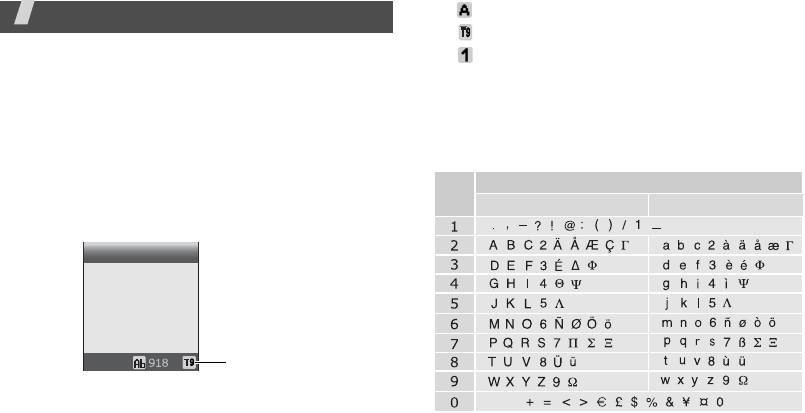
•: режим АБВ
Ввод текста
•: режим T9
АБВ, T9, цифры и символьный режим
•: цифровой режим
В некоторых функциях телефона, таких как обмен
• Индикатор отсутствует: символьный режим
сообщениями, телефонная книга или органайзер, можно
ввести текст с помощью режима АБВ, T9, цифрового и
Использование режима АБВ
символьного режима.
Нажимайте соответствующую клавишу, пока нужный
Изменение режима ввода текста
символ не появится на экране.
Символы в порядке отображения
Когда курсор находится в текстовом поле, на экране
Кла-
появляется индикатор режима ввода текста.
виша
Верхний регистр Нижний регистр
Например:
ввод текстового сообщения
Нaпиcaть
Индикатор режима
Опции
ввода текста
Для изменения режима ввода нажмите правую
пробел
программную клавишу.
19
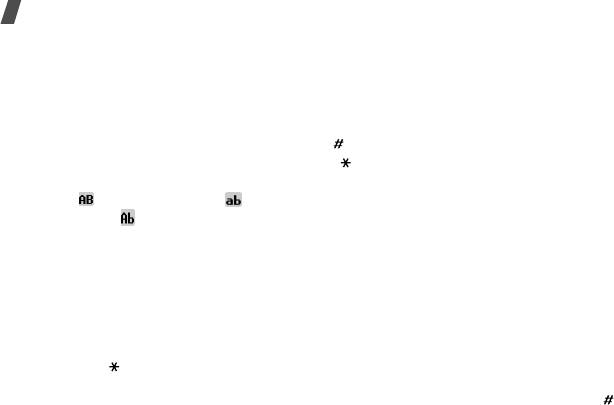
Ввод текста
Советы по использованию режима АБВ
Ввод слова в режиме T9
• Чтобы ввести одну и ту же букву дважды или другую
1. С помощью клавиш [
2
] - [
9
]
начните вводить слово.
букву на той же клавише, дождитесь автоматического
Нажимайте каждую клавишу только однократно для
перехода курсора на одну позицию вправо или нажмите
каждой буквы.
клавишу [Вправо]. Затем введите следующую букву.
Например, нажмите клавиши [
5
], [
2
], [
6
], [
2
] и [
3
], чтобы
• Чтобы вставить пробел, нажмите клавишу [].
ввести слово "Образ" в режиме Т9.
• Чтобы изменить регистр, нажмите клавишу [ ].
Система T9 предложит вариант вводимого слова,
Доступны следующие режимы: Фиксация прописных
который может меняться по мере ввода очередной
букв ( ), Нижний регистр () и Первая
буквы.
прописная ().
2. Введите все слово до редактирования или удаления
• Для перемещения курсора воспользуйтесь клавишами
букв.
[Влево] или [Вправо].
3. Когда отобразится правильное слово, перейдите к
• Нажимайте клавишу [
C
] для последовательного
действию 4. В противном случае нажмите клавишу [
0
]
удаления символов. Нажмите и удерживайте
для отображения выбора альтернативного слова,
клавишу [
C
] для очистки экрана.
соответствующего нажатым клавишам.
• В зависимости от страны, можно перейти в режим
Например: словам "Год" и "Воз" соответствует
ввода на определенном языке, удерживая нажатой
одинаковая последовательность нажатий клавиш [
2
],
клавишу [].
[
5
] и [
3
].
4. Нажмите клавишу [ ], чтобы вставить пробел, и
Использование режима T9
введите следующее слово.
T9 — это режим упрощенного набора текста, позволяющий
вводить с клавиатуры любой символ, используя единые
буквы.
20
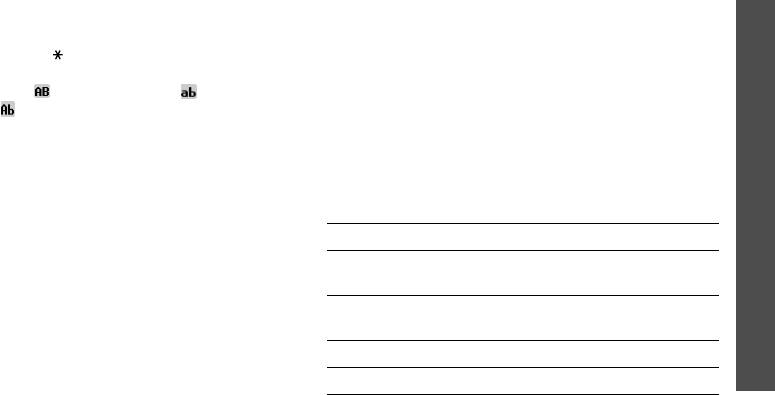
Советы по использованию режима T9
3. Нажмите клавишу <
Добав.
>.
Ввод текста
• Нажмите клавишу [
1
], чтобы ввести точку или
4. Введите слово, которое нужно использовать в режиме
апостроф автоматически.
АБВ, и нажмите клавишу <
Да
>.
• Нажмите клавишу [ ], чтобы изменить регистр в
режиме T9. Доступны следующие режимы: Фиксация
Использование цифрового режима
прописных букв ( ), Нижний регистр () и Первая
Этот режим позволяет вводить цифры.
прописная ().
Нажимайте клавиши, соответствующие цифрам, которые
• Для перемещения курсора воспользуйтесь клавишами
надо ввести.
[Влево] или [Вправо].
• Нажимайте клавишу [
C
] для последовательного
Использование символьного режима
удаления символов. Нажмите и удерживайте
клавишу [
C
] для очистки экрана.
Символьный режим позволяет вставлять символы.
Добавление нового слова в словарь T9
Чтобы... Нажмите...
Эта функция может быть недоступной для некоторых
отобразить дополнительные
клавишу [Вверх] или
языков.
символы
[Вниз].
1. Введите слово, которое нужно добавить.
выбрать символ соответствующую
2. Нажимайте клавишу [
0
] для отображения
цифровую клавишу.
альтернативных слов при нажатиях данной клавиши.
очистить символы [
C
].
Когда альтернативных слов больше не будет, в нижней
строке появится элемент
Добав.
.
вставить символы <
Да
>.
21
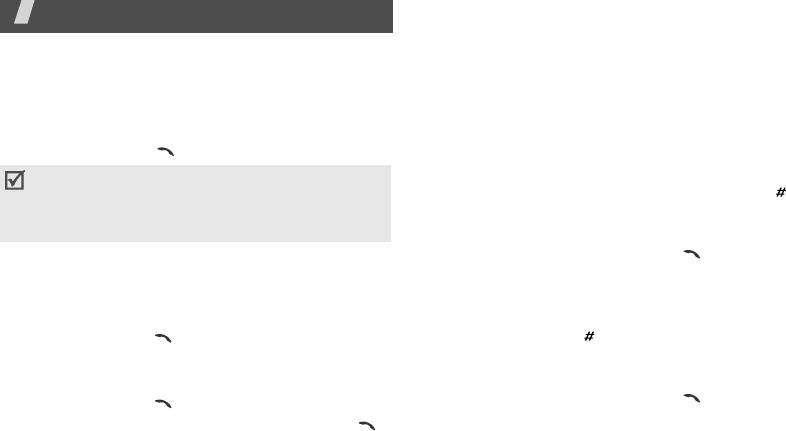
Как сделать вызов из телефонной книги
Функции вызова
После того, как вы сохранили номер в телефонной книге,
Дополнительные функции вызова
можно выбрать его и осуществить вызов.
стр. 50
Можно также воспользоваться функцией быстрого набора,
Как осуществить вызов
назначив наиболее часто набираемый номер на
1. В режиме ожидания введите код области и номер
указанную клавишу.
стр. 52
телефона.
Набор номера из памяти телефона
2. Нажмите клавишу [].
1. В режиме ожидания нажмите и удерживайте клавишу
Нажмите клавишу [
C
]
, чтобы удалить последнюю
[
0
]. Появится символ
+
. Введите номер позиции
цифру, или нажмите и удерживайте клавишу [
C
], чтобы
нужного номера телефона и нажмите клавишу [].
очистить весь экран. Можно перемещать курсор для
2. Чтобы перейти к другим номерам, воспользуйтесь
исправления неправильно указанных цифр.
клавишами [Вверх] или [Вниз].
3. Нажмите клавишу <
Вызов
> или [ ], чтобы
Как осуществить международный вызов
осуществить набор нужного номера.
1. В режиме ожидания нажмите и удерживайте клавишу
[
0
]. Появится символ
+
.
Набор номера, хранящегося в SIM-карте
2. Введите код страны, код области, номер телефона и
1. Введите номер позиции нужного номера телефона и
нажмите клавишу [].
нажмите клавишу [].
2. Чтобы перейти к другим номерам, воспользуйтесь
Повторный набор последних номеров
клавишами [Вверх] или [Вниз].
1. Чтобы просмотреть список последних номеров,
3. Нажмите клавишу <
Вызов
> или [ ], чтобы
нажмите клавишу [] в режиме ожидания.
осуществить набор нужного номера.
2. Выберите требуемый номер и нажмите клавишу [].
22
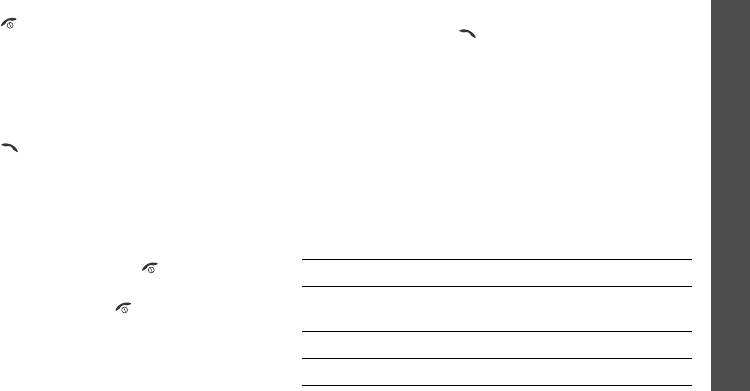
2. При необходимости прокрутите список пропущенных
Окончание вызова
Функции вызова
вызовов.
Нажмите клавишу [].
3. Нажмите клавишу [ ], чтобы набрать требуемый
номер.
Ответ на вызов
При поступлении входящего вызова телефон начинает
Использование гарнитуры (наушник-
звонить, а на экране отображается изображение
микрофон)
входящего вызова.
С помощью гарнитуры можно принимать вызовы и
Нажмите клавишу [] или <
Принять
>, чтобы ответить на
отвечать на них, не беря телефон в руки.
вызов.
Подключите гарнитуру к разъему, расположенному на
Советы по ответу на вызов
левой стороне телефона.
• Если установлен параметр
Ответ любой
клавишей
в
Далее приведено описание использования кнопок на
меню
Дополнительные
настройки
, можно нажать
гарнитуре:
любую клавишу, чтобы ответить
на вызов, за исключением клавиши [] и
Чтобы... Нажмите...
<
Отказ
>.
стр. 56
повторно набрать
кнопку дважды.
• Нажмите клавишу <
Отказ
> или [ ], чтобы отклонить
последний вызов
вызов.
ответить на вызов и удерживайте кнопку.
Просмотр пропущенных вызовов
закончить вызов и удерживайте кнопку.
Если имеются пропущенные вызовы, на экране
появляется их количество.
23
1. Нажмите клавишу <
Пpocмoтр
>.
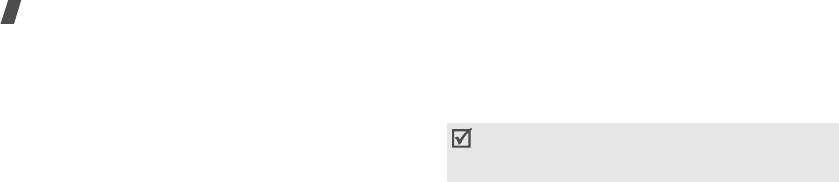
Функции вызова
Параметры во время вызова
Выключение звука клавиш и тоновый набор
Вы можете включить или выключить тоновый набор.
Во время вызова можно использовать определенные
Нажмите клавишу <
Опции
> и выберите
Выкл. DTMF
или
функции.
Вкл. DTMF
.
Настройка громкости во время вызова
При взаимодействии с автоответчиками или
Используйте клавиши [Вверх или Вниз] для настройки
компьютеризированными системами телефонии нужно
громкости динамика во время вызова.
выбрать опцию
Вкл. DTMF
.
Нажмите клавишу [Вверх], чтобы увеличить громкость, и
клавишу [Вниз], чтобы уменьшить ее.
Передача последовательности тонов DTMF
Тоны двухтонального многочастотного набора (Dual Tone
Удержание вызова и активация его
Multi-Frequency — DTMF) используются телефоном для
Нажмите клавишу <
Удерж.
> или <
Извлечь
> для
тонального набора.
удержания и активации вызова.
Можно отправлять тоны DTMF группой после ввода всего
номера, который нужно отправить, или взять этот номер из
Использование функций меню
телефонной книги. Эта функция удобна для ввода пароля
Нажмите клавишу <
Опции
> и выберите
Меню
.
или номера счета во время звонков в автоматизированные
системы телефонии, например, в банковские.
Выключение микрофона
(
режим "Без звука"
)
1. При подключении к системе дистанционного сервиса
Микрофон можно временно выключить, чтобы собеседник
нажмите клавишу <
Опции
> и выберите
Отправка
не мог вас слышать.
DTMF
.
Нажмите клавишу <
Опции
> и выберите
Выкл. звук
или
2. Введите номер, который нужно отправить, и нажмите
Вкл. звук
.
клавишу <
Да
>.
24
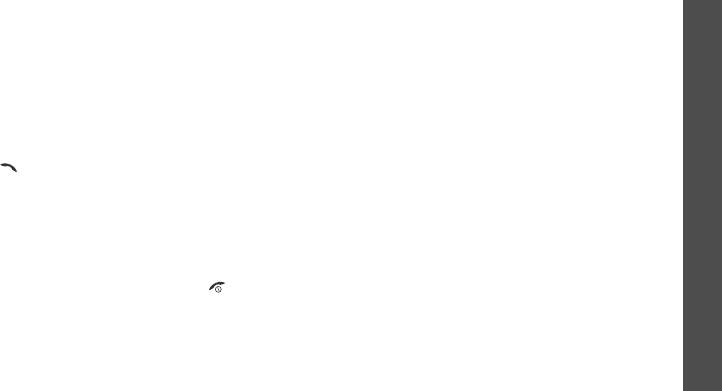
Использование телефонной книги
Как установить конференц-вызов
Функции вызова
Меню
Телeфoннaя книга
используется для поиска и
1. Вызовите первого собеседника.
хранения записей.
стр. 50
2. Вызовите второго собеседника. Первый вызов
Нажмите клавишу <
Опции
> и выберите
Тел. книга
.
автоматически удерживается.
3. Нажмите клавишу <
Опции
> и выберите
Объединить
.
Ответ на второй вызов
Первый собеседник будет присоединен к конференц-
Вы можете ответить на входящий вызов, если сеть
вызову.
поддерживает эту функцию и включена функция ожидания
4. При необходимости вызовите другого собеседника или
вызова.
стр. 30
ответьте на входящий вызов.
1. Нажмите клавишу [ ], чтобы ответить на вызов.
5. Нажмите клавишу <
Опции
> и выберите
Объединить
.
Первый вызов автоматически удерживается.
6. При необходимости повторите действия 4 - 5.
2. Для переключения вызовов воспользуйтесь клавишей
Разговор с одним из участников конференции
<
Перекл.
>.
1. Нажмите клавишу <
Опции
> и выберите
Выбepитe
3. Нажмите клавишу <
Опции
> и выберите
Закончить
oдин
.
удержaниe
, чтобы прервать удержание вызова.
2. Выберите имя или номер собеседника из списка.
4. Для завершения текущего вызова нажмите клавишу [].
3. Выберите
Чacтный
.
Как осуществить конференц-вызов
Вы можете разговаривать с этим собеседником, пока
другие участники разговаривают друг с другом.
Данная функция позволяет объединить до шести
участников в многосторонний вызов, называемый
4. Чтобы вернуться к конференц-вызову, нажмите
"конференц-вызов".
клавишу <
Опции
> и выберите
Объединить
.
Функция конференц-вызова должна поддерживаться
оператором связи.
25
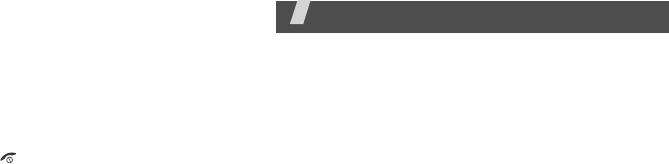
Отключение одного участника
Функции меню
1. Нажмите клавишу <
Опции
> и выберите
Выбepитe
oдин
.
Описание всех опций меню
2. Выберите имя или номер собеседника из списка.
SIM-AT
(Меню 1)
3. Нажмите клавишу [Вниз] и выберите
Удалить
.
Участник будет отключен от вызова, но остальные
Данное меню доступно, если используется карта SIM AT,
участники будут продолжать разговор.
которая предоставляет дополнительные услуги, например,
передачу новостей, сводки погоды, спортивные обзоры,
4. Нажмите клавишу [ ], чтобы завершить конференц-
службу развлечений и услуги определения местоположения.
вызов.
Набор доступных сервисов зависит от оператора связи.
Для получения дополнительной информации см.
инструкции к SIM-карте или обратитесь к оператору связи.
Журнал звонков
(Меню 2)
Данное меню используется для просмотра выполненных,
полученных или пропущенных вызовов. Кроме того, это
меню позволяет просмотреть длительность вызовов и
определить их стоимость.
Чтобы открыть это меню, нажмите клавишу <
Меню
> в
режиме ожидания, а затем выберите
Журнал звонков
.
26
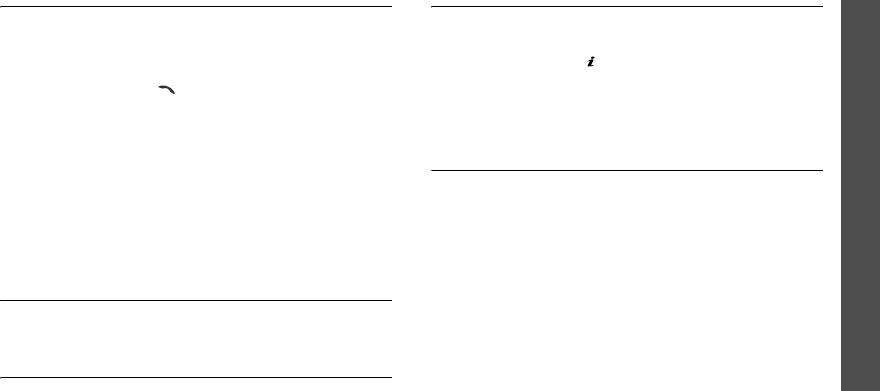
Пропущенные
(Меню 2.1)
Удалить все
(Меню 2.4)
Функции меню
Данное меню отображает пропущенные вызовы.
Данное меню используется для удаления всех записей в
каждом типе вызова.
Открытие журнала звонков
1. Нажмите клавишу [ ], чтобы проверить типы вызовов,
1. Выберите журнал звонков.
которые нужно очистить.
2. Нажмите клавишу [] для набора номера или
2. Нажмите <
Удалить
>.
клавишу <
Опции
> для доступа к опциям журнала
3. Дважды нажмите <
Да
>, чтобы подтвердить удаление.
звонков.
Журнал звонков
Использование опций вызова
Продолжительность
(Меню 2.5)
При нажатии клавиши <
Опции
> становятся доступны
В данном меню отображается журнал продолжительности
следующие опции:
входящих и исходящих вызовов. Действительное время,
Пpaвкa нoмepa
: изменение номера выбранной записи
по которому выставляется счет оператором связи, может
журнала.
отличаться от времени в журнале.
Удалить
: удаление выбранной записи журнала.
(Меню 2)
•
Последнего
: продолжительность последнего вызова.
•
Исходящих
: общая продолжительность всех
Входящие
(Меню 2.2)
исходящих вызовов.
В данном меню отображаются последние принятые
•
Входящих
: общая продолжительность всех входящих
вызовы.
вызовов.
Исходящие
(Меню 2.3)
В данном меню отображаются последние исходящие
вызовы.
27
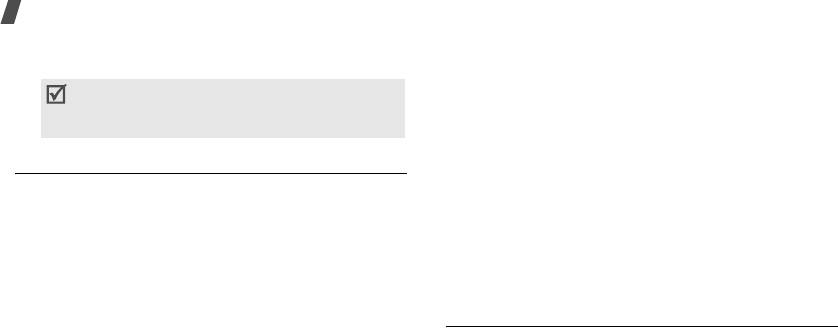
Функции меню
•
Сброс
таймеров
: сброс таймеров вызовов. Нужно
•
Задать
максимальную
: установка максимальной
ввести пароль телефона.
стоимости, разрешенной для ваших вызовов.
Потребуется ввести код PIN2.
Предварительно установленный пароль имеет
•
Стоимость
: установка стоимости единицы, которая
значение
00000000
. Этот пароль можно
будет применяться при вычислении стоимости вызова.
изменить.
стр. 55
Потребуется ввести код PIN2.
Стоимость
(Меню 2.6)
Услуги сети
(Меню 3)
Данная функция сети отображает стоимость вызовов. Это
Данное меню используется для доступа к услугам сети.
меню доступно, только если оно поддерживается SIM-
Для подписки на эти услуги сети обращайтесь к оператору
картой. Помните, что эта функция не предназначена для
связи.
составления счетов.
•
Последнего
: проверка стоимости последнего вызова.
Чтобы открыть это меню, нажмите клавишу <
Меню
> в
режиме ожидания, а затем выберите
Услуги сети
.
•
Общая
: проверка общей стоимости вызовов. Если
стоимость превысит максимальное значение,
Переадресация
(Меню 3.1)
установленное в меню
Задать
максимальную
, перед
выполнением нового вызова нужно сбросить счетчик.
Данная сетевая услуга позволяет перенаправить
•
Максимальная
: проверка предела максимальной
входящие вызовы на указанный номер телефона.
стоимости, установленного в меню
Задать
1. Выберите параметр переадресации вызовов:
максимальную
.
•
Всегда
: переадресация всех вызовов.
•
Сброс
счетчиков
: сброс счетчиков стоимости.
•
Если занят
: переадресация вызовов, если вы
Потребуется ввести код PIN2.
принимаете другой вызов.
•
Если
не отвечает
: вызовы будут
переадресовываться, если вы не отвечаете на них.
28
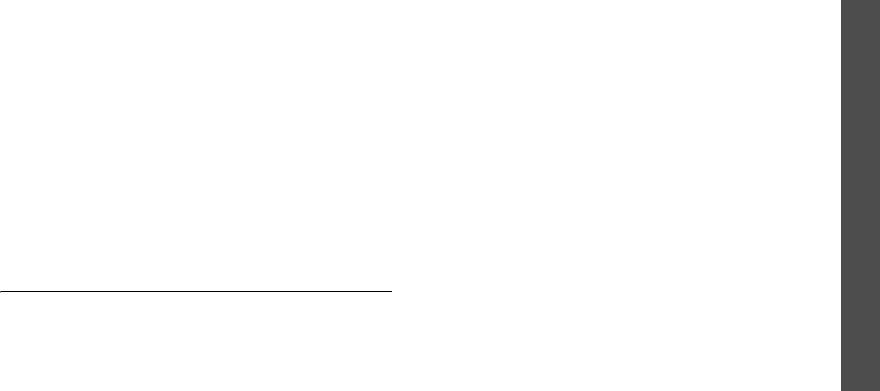
•
Если недоступен
: переадресация вызовов, если
•
Международные
: запрет международных
Функции меню
вы находитесь вне зоны действия сети оператора
вызовов.
связи, или ваш телефон выключен.
•
Междунар.
исключ.
домой
: разрешены только
•
Отменить
все
: отмена всех опций переадресации
вызовы номеров внутри другой заграничной
вызовов.
страны, в которой вы сейчас находитесь, а также
вызовы номеров вашей страны, определенной
2. Выберите тип вызовов для переадресации.
местоположением оператора.
3. Чтобы активировать переадресацию вызовов,
•
Все
входящие
: запрет входящих вызовов.
нажмите <
Aктив.
>.
Услуги сети
•
Вход.
пока
заграницей
: запрет входящих
Нажмите клавишу <
Опции
> и выберите
Удалить
.
вызовов, когда телефон используется вне страны
4. Введите номер, на который будут переадресовываться
проживания.
вызовы, и нажмите клавишу <
Да
>.
•
Отменить
все
: отмена всех параметров запрета,
5. При установке параметра
Если не отвечает
, выберите
разрешение входящих и исходящих вызовов в
продолжительность задержки перед переадресацией
(Меню 3)
обычном режиме.
вызова и нажмите <
Выбрать
>.
•
Изменить пароль
: изменение пароля запрета
вызовов, полученного от оператора связи.
Запреты вызова
(Меню 3.2)
2. Выберите тип вызовов для запрета.
Данная сетевая служба позволяет ограничивать ваши
3. Нажмите клавишу <
Aктив.
>. Чтобы отключить запрет
вызовы.
вызовов, нажмите клавишу <
Oтмeн.
>.
1. Выберите параметр запрета вызова:
4. Введите пароль запрета вызовов, назначенный
•
Все
исходящие
: запрет всех исходящих вызовов.
оператором связи, и нажмите клавишу <
Да
>.
29
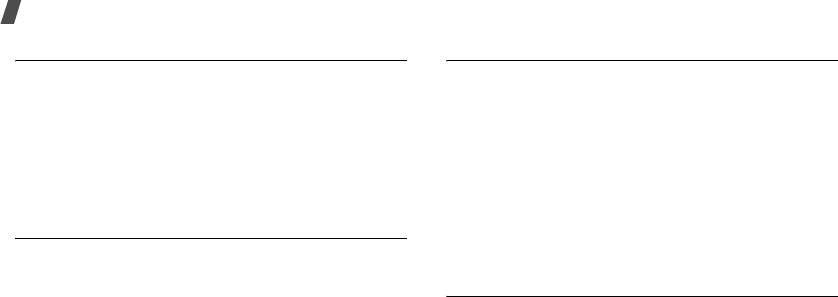
Функции меню
Ожидание вызова
(Меню 3.3)
Идентификация номера
(Меню 3.5)
Эта услуга сети сообщает о том, что кто-то пытается
Данная услуга позволяет запретить отображение номера
дозвониться до вас, когда вы говорите с другим
вашего телефона на дисплее вашего абонента при
абонентом.
вызове. Однако в некоторых сетях абоненту запрещено
изменять эту настройку.
1. Выберите тип вызовов, к которым будет применяться
опция ожидания вызова.
•
По умолчанию
: использование параметра по
умолчанию, который установлен в сети.
2. Нажмите клавишу <
Aктив.
>. Чтобы отключить
ожидание вызовов, нажмите клавишу <
Oтмeн.
>.
•
Скрывать
номер
: ваш номер не отображается на
дисплее вашего абонента.
Выбор сети
(Меню 3.4)
•
Oтpaвлять
номер
: передача вашего номера при
каждом вызове.
Данная услуга позволяет автоматически или вручную
выбрать сеть, которая будет использоваться при роуминге
Закрытая группа aбoнeнтoв
(Меню 3.6)
вне сети вашего оператора связи.
Другую сеть можно выбрать только в том случае, если
Данное меню используется для установки ограничения на
между сетью вашего оператора и сетью другого оператора
входящие и исходящие вызовы только в пределах
существует соглашение о роуминге.
выбранной группы пользователей. Информацию о
создании закрытых групп пользователей можно узнать у
•
Автоматически
: подключение к первой доступной
оператора связи.
сети при роуминге.
•
Список индeкcoв
: включение, добавление или
•
Вручную
: выбор предпочитаемой сети.
удаление номеров указателя закрытой группы
пользователей (CUG). Нажмите <
Опции
>, чтобы
получить доступ к опциям установки списка указателей.
30
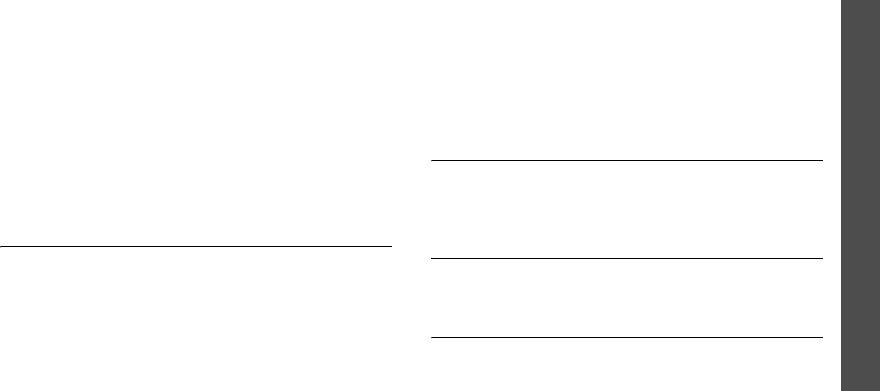
•
Внешний доступ
: разрешает вызовы на номера, не
При выборе новой частоты телефон автоматически
Функции меню
состоящие в закрытой группе пользователей. Данная
определяет все доступные сети. Телефон зарегистрируется
функция зависит от особенностей подписки на услугу
в предпочитаемой сети на соответствующей частоте.
закрытой группы пользователей (CUG).
•
Группа по умолчанию
: разрешает использование
Настройки звука
(Меню 4)
закрытой группы пользователей (CUG) по умолчанию,
Данное меню используется для установки различных
если она установлена оператором связи. При создании
настроек звука.
вызова вам предоставлена опция использования
закрытой группы пользователей по умолчанию, и Вам
Настройки звука
Звук звонка
(Меню 4.1)
не нужно выбирать группу из списка.
Данное меню используется для выбора звука звонка.
•
Дeaктивиpoвaть
: выключение функции CUG, если
Можно выбрать мелодии по умолчанию, загруженные
включена группа по умолчанию или выбран индекс CUG.
звуки или созданные мелодии.
Выбор диапазона
(Меню 3.7)
Громкость звонка
(Меню 4.2)
(Меню 4)
Чтобы создавать и принимать вызовы, телефон должен
Данное меню используется для настройки громкости
быть зарегистрирован в доступной сети.
звонка.
Ваш телефон поддерживает любой тип следующих сетей:
GSM 1900 и смешанный GSM 900/1800.
Тип сигнала
(Меню 4.3)
Частота работы телефона по умолчанию определяется
Данное меню используется для определение типа
страной, в которой был приобретен телефон. При
сигнала-уведомления о входящих вызовах.
поездках за границу следует помнить, что нужно
•
Mелодия
: использование выбранной мелодии в
установить соответствующую частоту.
качестве звонка телефона.
31
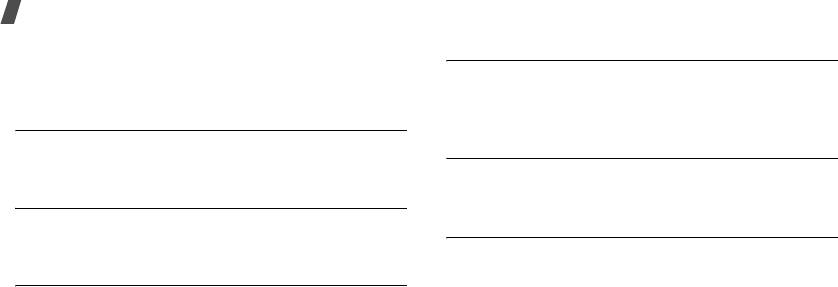
Функции меню
•
Вибрация
: телефон вибрирует, но не звонит.
Сигналы при вызове
(Меню 4.7)
•
Вибрация
зaтeм мeлoдия
: телефон вибрирует три
Данное меню используется для включения или
раза, затем начинает звонить.
выключения сигнала, воспроизводимого при получении
нового сообщения или при оповещении во время вызова.
Звук клавиатуры
(Меню 4.4)
Данное меню используется для выбора звука, который
Питaниe Вкл/Bыкл
(Меню 4.8)
воспроизводится телефоном при нажатии клавиш.
Данное меню используется для выбора мелодии, которая
воспроизводится телефоном при включении и выключении.
Громкость клавиатуры
(Меню 4.5)
Данное меню используется для настройки громкости
Дополнительные звуки
(Меню 4.9)
нажимаемых клавиш.
Данное меню используется для настройки
дополнительных звуковых сигналов телефона.
Звук сообщений
(Меню 4.6)
•
Звук ошибки
: устанавливает звуковой сигнал
Данное меню используется для выбора звука звонка или
телефона при возникновении ошибки.
типа предупреждения входящих сообщений.
•
Поминутный
: устанавливает звуковой сигнала
•
Звук SMS
: определяет звук оповещения о новых SMS-
телефона, воспроизводимый ежеминутно во время
сообщениях.
исходящего вызова, что позволяет контролировать
•
Звук SMS-CB
: определяет звук оповещения о
длительность разговора.
получении нового сообщения рассылки.
•
Cоединения
: устанавливает звуковой сигнал
•
Звук MMS
: определяет звук оповещения о получении
телефона при подключении к системе.
MMS-сообщения.
•
Повторять
: определение частоты, с которой телефон
сообщает о получении нового сообщения.
32
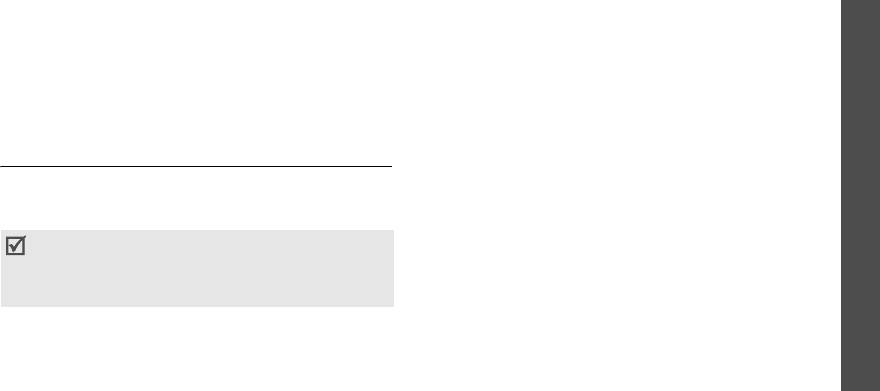
•
Удалить
: удаление сообщения.
Сообщения
(Меню 5)
Функции меню
•
Отправить
: пересылка сообщения.
Меню
Сообщения
используется для отправки и получения
•
Ответить
: ответ отправителю.
коротких и мультимедийных сообщений. Вы можете также
использовать функции службы Push сообщений,
•
Пoзвонить
: вызов отправителя.
голосовой почты и сообщений сети.
•
Изъять
адрес
: извлечение из сообщения
Чтобы открыть это меню, нажмите клавишу <
Меню
> в
URL-адресов, адресов электронной почты или
режиме ожидания, а затем выберите
Сообщения
.
номеров телефонов.
•
Перемест. в Tелефон
: перенос сообщения из
Сообщения
SMS сообщения
(Меню 5.1)
SIM-карты в память телефона.
Служба коротких сообщений SMS (Short Message Service)
•
Перемест. в SIM
: перенос сообщения из памяти
позволяет передавать или получать текстовые сообщения,
телефона в память SIM-карты.
включая картинки, звуки и анимированные изображения.
•
Выбрать объект
: сохранение картинок и мелодий из
(Меню 5)
сообщения в память телефона.
Максимальное число символов SMS сообщения
определяется оператором связи. Если сообщение
Исходящие
(Меню 5.1.2)
превышает это максимальное значение, телефон
Вы можете просматривать отправленные или
разделяет сообщение.
сохраненные текстовые сообщения.
Входящие
(Меню 5.1.1)
При просмотре сообщения нажмите клавишу <
Опции
>,
В данном меню можно просмотреть текст полученных
чтобы получить доступ к следующим опциям:
сообщений.
•
Удалить
: удаление сообщения.
При просмотре сообщения нажмите клавишу <
Опции
>,
•
Отправить
: пересылка сообщения.
чтобы получить доступ к следующим опциям:
33

Функции меню
•
Изъять
адрес
: извлечение из сообщения
•
Добав. смайл
: добавление смайлика.
URL-адресов, адресов электронной почты или
•
Добав. из тeл.кн.
: добавление записи из
номеров телефонов.
телефонной книги.
•
Перемест. в Tелефон
: перенос сообщения из SIM-
•
Добав. зaклaдку
: добавление адреса веб-
карты в память телефона.
страницы.
•
Перемест. в SIM
: перенос сообщения из памяти
•
Язык
: изменение языка, используемого в режиме
телефона в память SIM-карты.
ввода T9.
•
Выбрать объект
: сохранение картинок и мелодий из
3. Нажмите клавишу <
Опции
> и выберите
Только
сообщения в память телефона.
отправить
,
Сохран. и отправ.
или
Cохранить
.
4. Если выбран параметр
Сохран. и отправ.
или
Нaпиcaть
(Меню 5.1.3)
Cохранить
, нужно указать тип памяти для сохранения.
Вы можете создать и отправить текстовое сообщение.
5. Введите номер телефона получателя.
1. Введите сообщение.
6. Нажмите клавишу <
Да
>
для отправки сообщения.
Можно ввести до 918 стандартных символов или
Шаблоны
(Меню 5.1.4)
примерно 402 символов Юникод, например, "â".
2. Нажмите <
Опции
>, чтобы получить доступ к
Для написания текстового сообщения можно
следующим опциям:
предварительно установить до 5 шаблонов.
•
Формат текста
: изменение атрибутов текста.
При просмотре списка шаблонов нажмите клавишу
•
Добав. объект
: добавление в сообщение
<
Опции
>, чтобы получить доступ к следующим опциям:
мелодии, картинки или анимированного
•
Пpaвкa нoмepa
: изменение шаблона.
изображения.
•
Отправить
: отправка шаблона в виде SMS-сообщения.
•
Добав. шаблон
: использование текстового шаблона.
•
Удалить
: удаление шаблона.
34
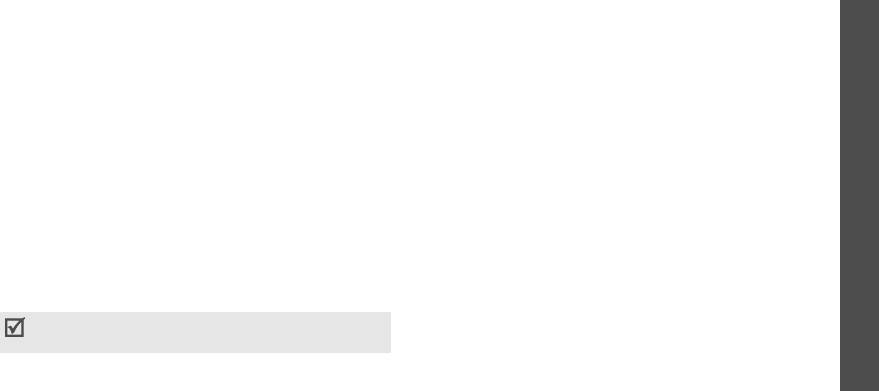
Шаблоны смайлов
(Меню 5.1.5)
SMS центр
: хранение или изменение номера центра
Функции меню
сообщений.
В телефоне содержится набор смайликов (улыбающихся
лиц), которые можно использовать при создании
Получатель по умолчанию
: сохранение номера
сообщения. Данное меню используется для создания или
адресата по умолчанию.
изменения смайликов.
Тип по умолчанию
: установка типа сообщения по
При просмотре списка смайликов нажмите клавишу
умолчанию.
<
Опции
>, чтобы получить доступ к следующим опциям:
Bpeмя действия
: установка времени хранения
•
Добавить
: добавление нового смайлика.
сообщений в центре сообщений, пока сеть пытается
Сообщения
выполнить их доставку.
•
Правка номера
: изменение выбранного смайлика.
Haзвaниe пpoфиля
: изменение названия группы
•
Отправить
: отправка сообщения с использованием
параметров.
смайлика.
•
Общиe нacтpoйки
: Доступны следующие параметры.
(Меню 5)
•
Удалить
: удаление смайлика.
Путь ответа
: разрешение получателю на отправку
Настройки
(Меню 5.1.6)
ответа через ваш центр сообщений.
Данное меню используется для установки SMS-
Отчет о доставке
: сеть будет информировать вас о
параметров.
доставке сообщения.
Параметры, доступные в данном меню, могут
Канал
: выбор предпочитаемого типа канала:
GSM
или
отличаться в зависимости от оператора связи.
GPRS
.
•
Hacтpoйки x
(где
x
- это установка номера группы):
каждая группа имеет собственное подменю.
35
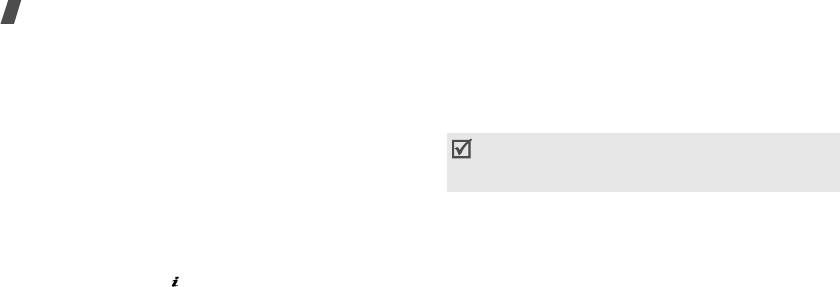
Функции меню
Поддержка символов
: выбор типа кодировки
Голосовая почта
(Меню 5.1.9)
символов. Если выбрать параметр
Автоматически
Данное меню используется для хранения номера сервера
телефон будет выполнять переключение символьной
голосовой почты, а также для доступа к сообщениям
кодировки с GSM-алфавита в Юникод при вводе
голосовой почты.
символа Юникод. Кодировка Юникод примерно
наполовину снижает максимальное число символов,
Перед доступом к сообщениям голосовой почты нужно
которые можно ввести в сообщении. Если это меню не
ввести номер сервера голосовой почты. Номер сервера
отображается, телефон использует автоматическую
голосовой почты можно узнать у оператора связи.
кодировку символов по умолчанию.
Удалить все
(Меню 5.1.7)
•
Пpocлушaть
: подключение к голосовому серверу,
которое позволяет прослушать сообщения. К серверу
Данное меню используется для удаления всех SMS-
голосовой почты можно также подключиться путем
сообщений в каждой папке.
нажатия и удержания клавиши [
1
] в режиме ожидания.
1. Нажмите клавишу [ ], чтобы проверить папки
•
Номер сервера
: изменение имени или номера
сообщений, которые нужно очистить.
сервера голосовой почты.
2. Нажмите <
Удалить
>.
3. Дважды нажмите <
Да
>, чтобы подтвердить удаление.
Состояние памяти
(Меню 5.1.8)
Данное меню используется для проверки числа
хранящихся SMS-сообщений и общего количества SMS-
сообщений, которые могут храниться в каждой папке
сообщений.
36
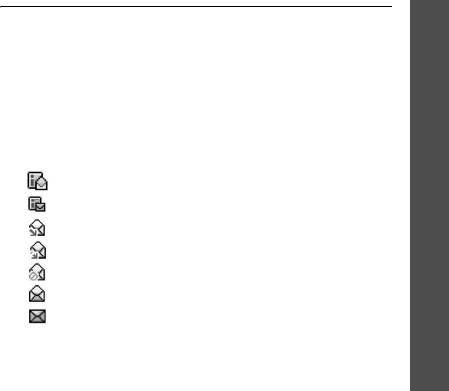
Сообщения сети
(Меню 5.1.0)
MMS сообщения
(Меню 5.2)
Функции меню
Служба рассылки сообщений сети выполняет доставку
MMS (Multimedia Message Service - служба мультимедийных
коротких сообщений с различными темами, например,
сообщений) позволяет передавать сообщения, содержащие
сводку погоды или информацию о движении на дорогах.
текст, изображение или мелодию с телефона на телефон
Данное меню используется для изменения параметров
или с телефона на адрес электронной почты.
сервиса и для доступа к сообщениям сети.
Входящие
(Меню 5.2.1)
•
Читать
: открытие полученных сообщений.
Данное меню позволяет просматривать полученные MMS-
Папка
Текущие
предназначена для временного
сообщения. Следующие значки идентифицируют статус
Сообщения
хранения сетевых сообщений – они хранятся до тех
сообщения:
пор, пока телефон не будет выключен.
• оповещение, что прочитано
Папка
Архив
предназначена для длительного
• оповещение, что не прочитано
хранения сетевых сообщений. Когда появится
(Меню 5)
текстовое оповещение, нажмите клавишу <
Опции
> и
• извлекается с сервера
выберите
Сохранить
. Сообщение сохраняется в
• сервер обрабатывает запрос
папке
Архив
.
• сервер не может отправить
•
Прием
: включение или выключение получения
• прочитано
сообщений сети.
• не прочитано
•
Список
каналов
: определение каналов, с которых
При просмотре сообщения нажмите клавишу <
Опции
>,
приходят сообщения сети.
чтобы получить доступ к следующим опциям:
•
Язык
: выберите язык, на котором будут отображаться
•
Удалить
: удаление сообщения.
сообщения сети.
Для получения дополнительной информации обратитесь к
•
Ответить
: ответ отправителю.
оператору связи.
•
Пoзвонить
: вызов отправителя.
37


